0x80240031 是一些用户在尝试将其 Windows 10 操作系统更新到较新版本时遇到的错误代码。此错误代码可在 Windows 更新应用程序中看到。Windows 更新负责向你的系统提供软件更新,以确保其正常运行。这些软件更新为你带来最新的功能、错误修复和安全补丁,它们在运行操作系统时发挥着至关重要的作用,不会出现任何问题。
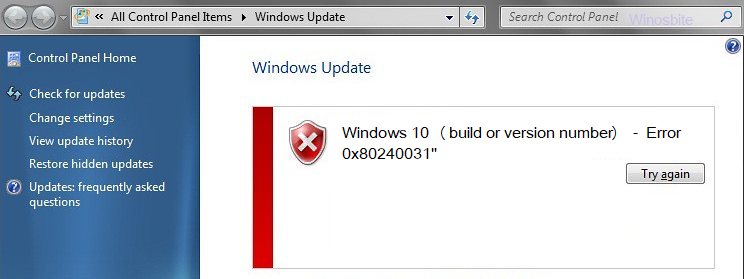
Windows 10如何修复更新错误0x80240031?在这里,我们将查看Windows更新中错误0x80240031的一些原因和影响,并尝试使用多种方法修复它。
Windows 10更新错误0x80240031修复教程概述
- Windows更新错误0x80240031的原因
- 0x80240031 如何影响你的系统
- 修复Windows中错误0x80240031的方法
- 1) Windows 更新疑难解答
- 2) 带网络的安全模式
- 3)禁用交付优化并重置Windows更新
- 4) 使用 Windows 更新助手(以前的 Windows 更新工具)手动更新你的 PC
- 5) 删除 INetCache 文件夹
- 6)使用SFC(系统文件检查器)和DISM扫描和修复你的系统文件
- 7) 使用“重置此 PC”功能全新安装 Windows
Windows更新错误0x80240031的原因
0x80240031 是在 Windows 更新中遇到的十六进制错误代码,并带有以下消息 -
“安装一些更新时出现问题,但我们稍后会再试一次。如果你一直看到这种情况并想搜索网络并联系支持人员以获取信息,这可能会有所帮助:
Windows 10(内部版本或版本号)– 错误 0x80240031"
此错误的最常见原因是 -
- 损坏的更新或系统文件
- 硬件驱动冲突
- 干扰 Windows 更新的启动服务
0x80240031 如何影响你的系统
0x80240031 可能是一个恼人的错误,因为它不允许你下载和安装最新的 Windows 更新。Windows 更新是 Microsoft Windows 的重要组成部分,因为 -
- 它为你提供新软件的最新功能和改进
- 使用安全补丁更新病毒定义,确保你的 PC 安全
- 修复当前 Windows 版本中的小错误和问题
无法下载新更新意味着你错过了 Microsoft 提供的这个广泛的列表。
你不应忽略此问题并应用以下方法来解决此问题。
修复Windows中错误0x80240031的方法
我已经按照推荐的优先级排列了这个方法列表,所以一定要从上到下遵循这个列表。我确信其中一种方法能够修复系统上的 0x80240031 错误。
1) Windows 更新疑难解答
Windows 10更新错误0x80240031的解决办法:如果出现任何与系统相关的错误,最好先运行 Windows 疑难解答程序,因为它可以自动识别和修复问题。
1) 按 Windows + I 打开设置
2)点击 更新和安全 选项
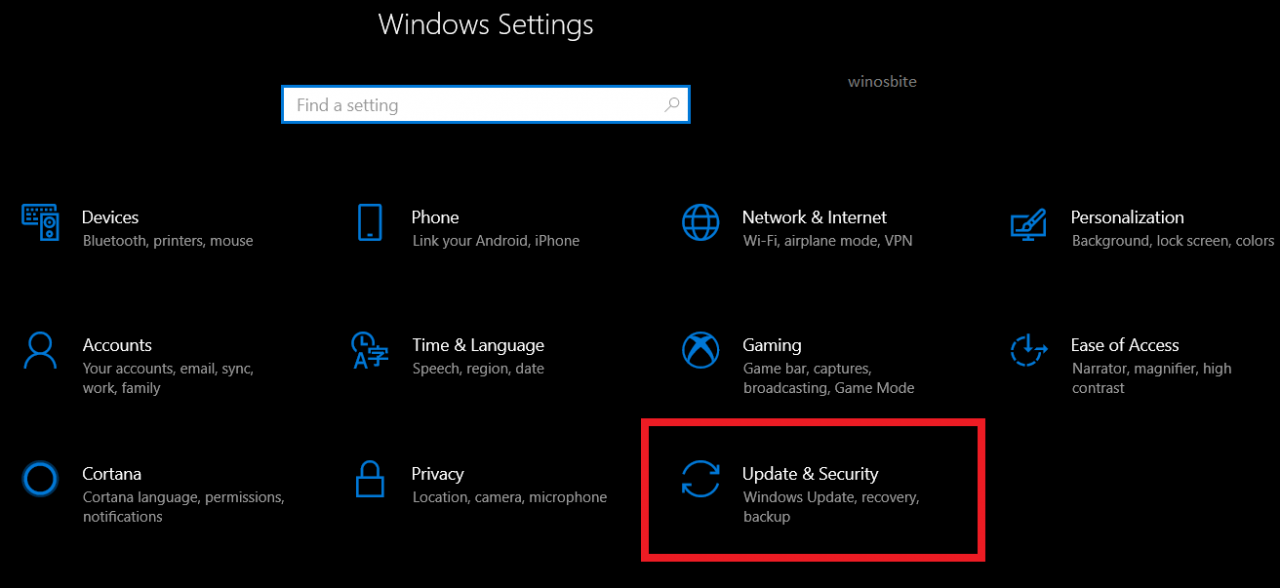
3) 在侧面板中,单击疑难解答
4) 在“ 疑难解答” 选项的主面板中,单击“ Windows 更新 ” (如果找不到,请单击蓝色的小选项“其他疑难解答” ,你将看到包含Windows 更新的疑难解答列表)
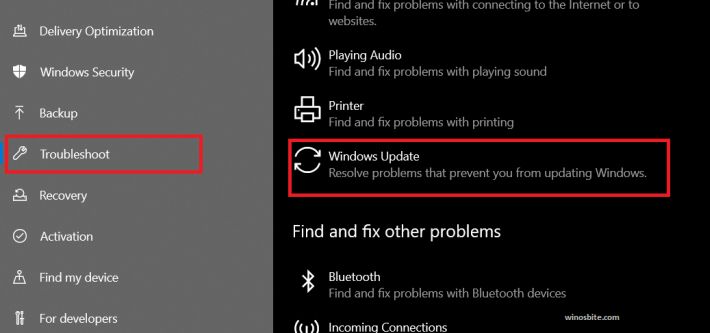
5) 让 Windows 更新疑难解答自动识别和解决问题。
2) 带网络的安全模式
Windows 10如何修复更新错误0x80240031?使用此方法,你将能够使用最少的驱动程序和服务启动 Windows。0x80240031错误主要是由于驱动程序冲突和自动启动类型服务引起的。
1) 在开始菜单中,打开电源选项, 按住 SHIFT 键的同时,单击重新启动
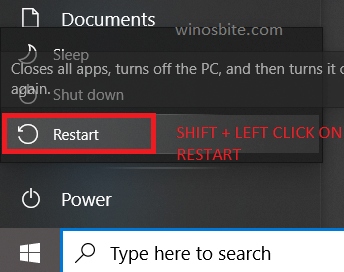
2)你将 在屏幕上显示启动选项 ,单击 疑难解答
3) 选择 高级选项
4) 选择 启动设置
5) 选择重新启动,然后从选项列表中,选择启用网络安全模式(按 f5)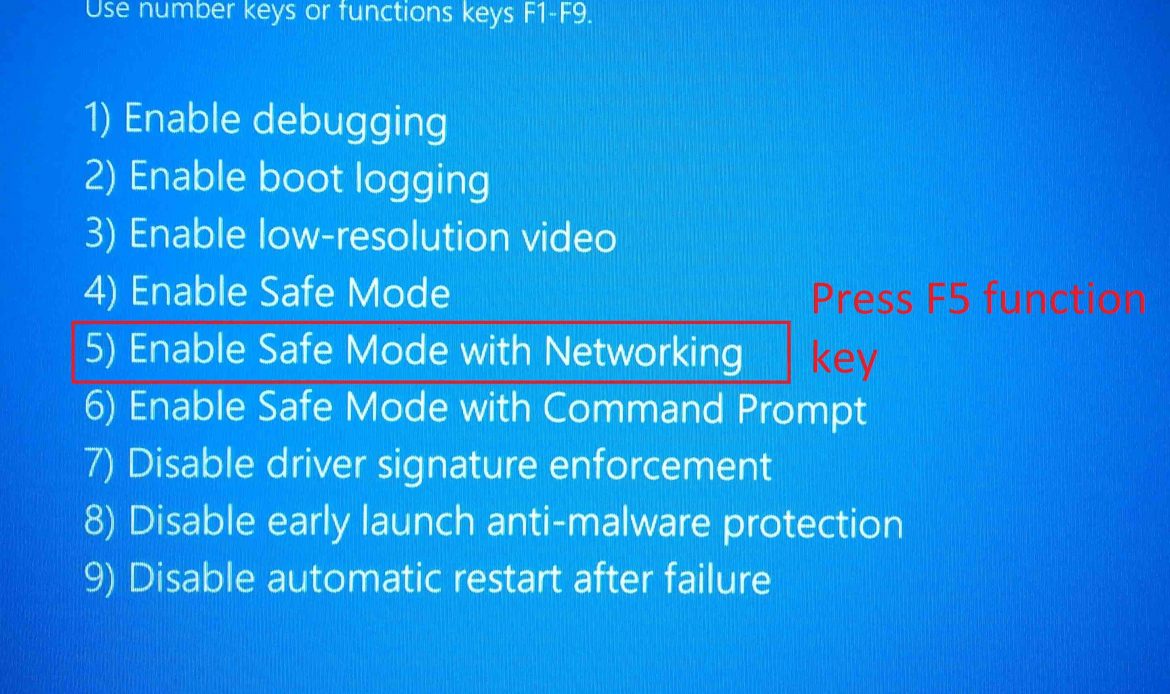
按 f5 进入带网络的安全模式
6) Windows 启动后,转到 Windows 更新并检查问题是否已解决。
3)禁用交付优化并重置Windows更新
Windows 10更新错误0x80240031的解决办法:禁用投放优化
1) 按 Windows + I 进入 设置 应用程序
2) 选择更新和安全
3) 从侧面板中,选择 交付优化
4) 关闭 允许从其他电脑下载 选项
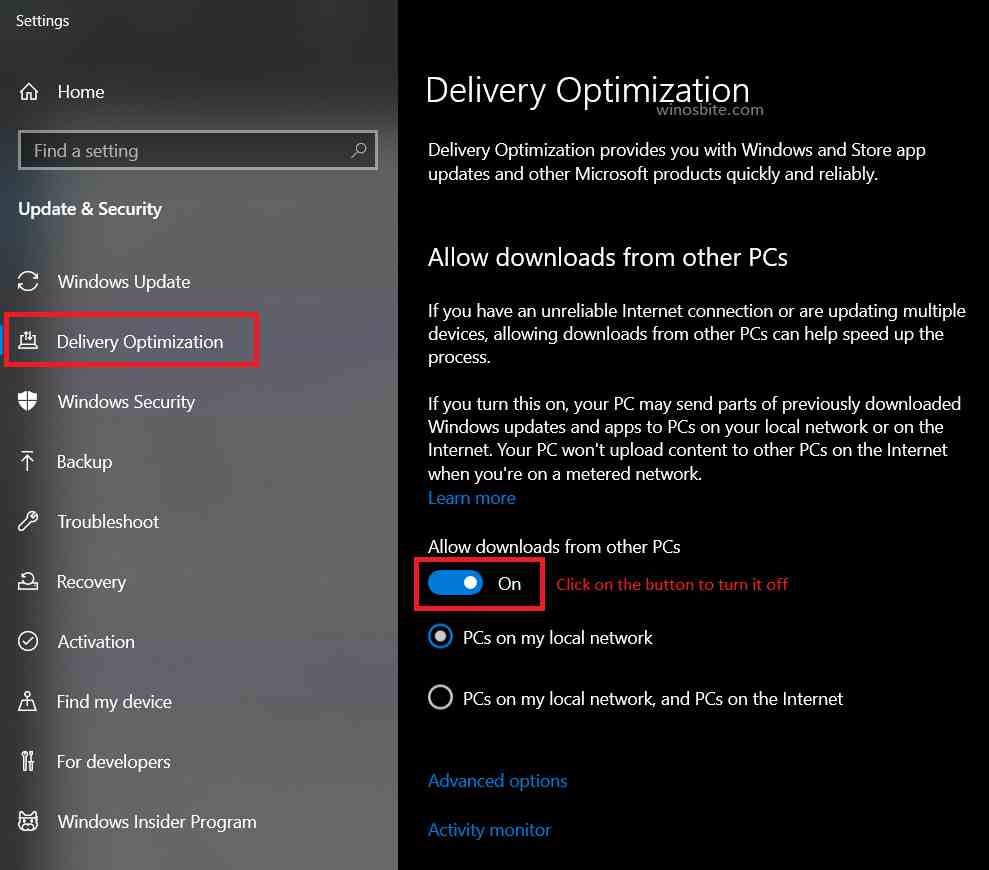
重置 Windows 更新组件
1)以管理员身份打开命令提示符(或以管理员身份打开PowerShell)
2) 将以下命令一一复制粘贴,每条命令后按回车
- net stop bits
- net stop wuauserv
- net stop appidsvc
- net stop cryptsvc
3) 转到目录C:\Windows\SoftwareDistribution并删除文件夹的所有内容(这是一个缓存文件夹,因此删除它不会以任何方式影响你的 PC)
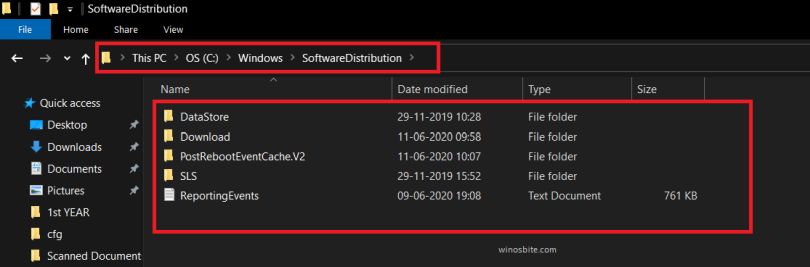
4) 将以下命令一一复制粘贴,每条命令后按回车
- net start bits
- net start wuauserv
- net start appidsvc
- net start cryptsvc
5)重新启动你的PC并检查问题是否已解决。
4) 使用 Windows 更新助手(以前的 Windows 更新工具)手动更新你的 PC
Windows 10更新错误0x80240031修复教程:如果它是你在下载时遇到问题的 Windows 10 版本更新,你应该使用此方法下载更新。在安全或 .NET 更新的情况下,此方法将不起作用。
1) 转到官方 Microsoft Windows 10 的此链接:https ://www.microsoft.com/en-in/software-download/windows10
2) 点击立即更新 按钮
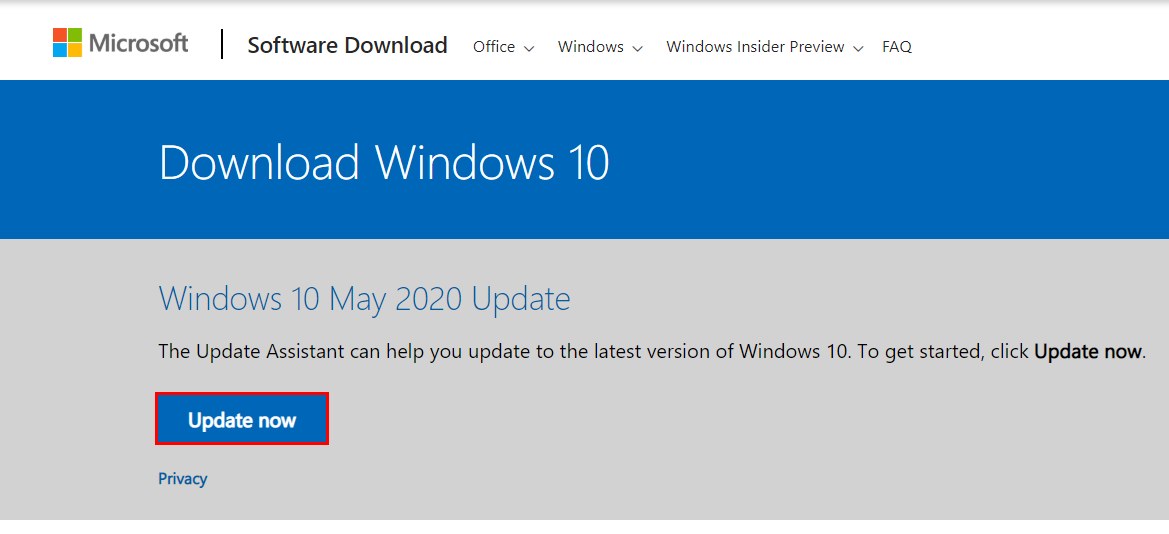
3) 将下载一个应用程序,打开该应用程序,然后按照说明成功将你的 Windows 10 更新到较新版本。
5) 删除 INetCache 文件夹
Windows 10如何修复更新错误0x80240031?这是一个包含临时 Internet 文件的缓存文件夹。Microsoft Windows 论坛上的许多用户报告说,删除其计算机上的 INetCache 文件夹已修复其 PC 上的 0x80240031 错误。
1)进入以下目录
- C:\Users\<用户名>\AppData\Local\Microsoft\Windows
2) 查找名为INetCache 的文件夹,然后按 SHIFT + DELETE 永久删除该文件夹
3) 检查问题是否已解决。
6)使用SFC(系统文件检查器)和DISM扫描和修复你的系统文件
Windows 10更新错误0x80240031修复教程:有时运行全面扫描和修复损坏的文件可能有助于摆脱Windows 更新错误。
1) 通过从开始菜单中搜索以管理员身份运行命令提示符(或者你也可以使用 PowerShell)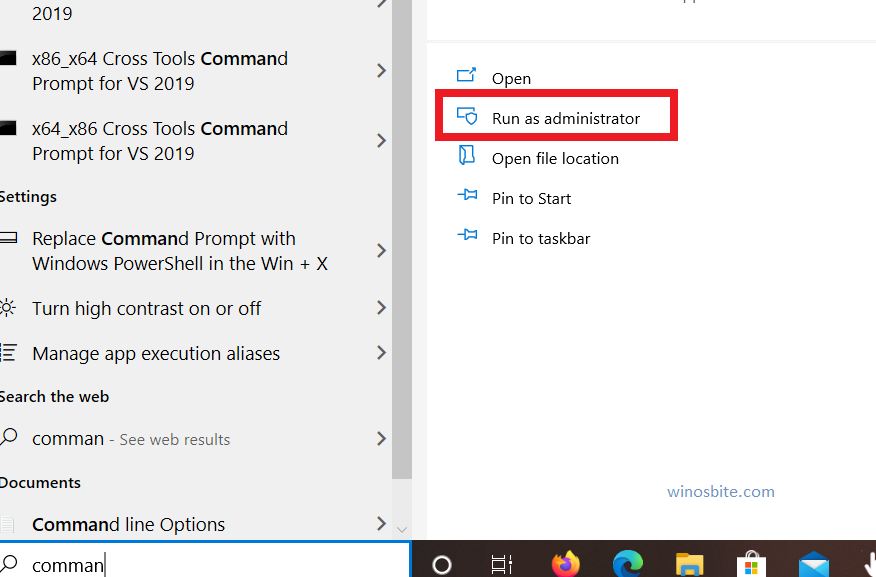
命令提示符
2) 输入sfc/scannow 并按 ENTER
3) SFC 将开始分析和修复系统文件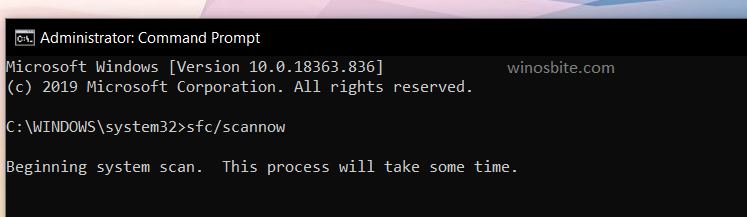
系统文件检查器验证系统文件的完整性
4) SFC 扫描完成后,输入DISM /Online /Cleanup-Image /RestoreHealth
5) 让 DISM 恢复 C: 驱动器的健康状况。
这些是修复系统文件的快速方法。有关修复(替换)系统文件的更详细方法,请查看以下方法。
7) 使用“重置此 PC”功能全新安装 Windows
Windows 10更新错误0x80240031的解决办法:使用此功能,你可以在系统上重新安装 Windows 10,而不会丢失文件和设置
1)在开始菜单中搜索 Reset this PC 并点击
2)单击“重置此PC ”选项下的“开始 ”
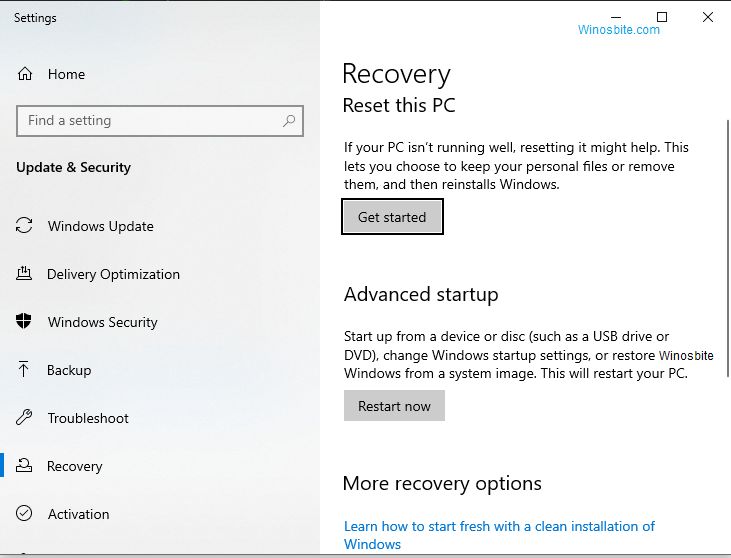
3) 在新的应用程序窗口中,单击“保留我的文件”选项
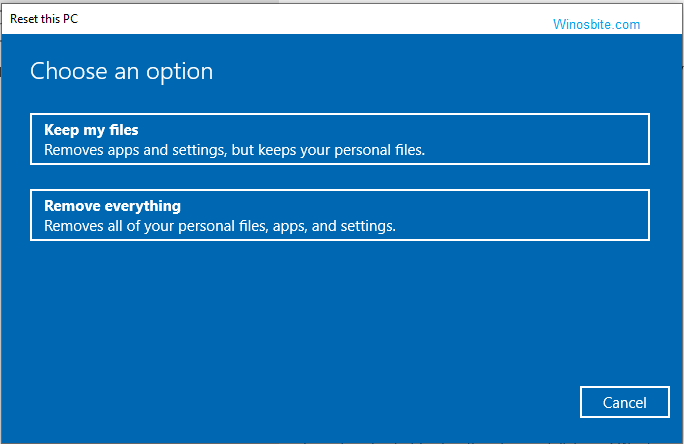
4) 该过程可能需要一段时间才能完成。
结论
0x80240031 更新错误可能真的很烦人,即使它不会对你的 PC 造成任何直接伤害。我希望这篇文章能帮助你解决这个错误。我们很乐意在下面的评论中听到你的建议和疑问,或者你可以联系我们。

